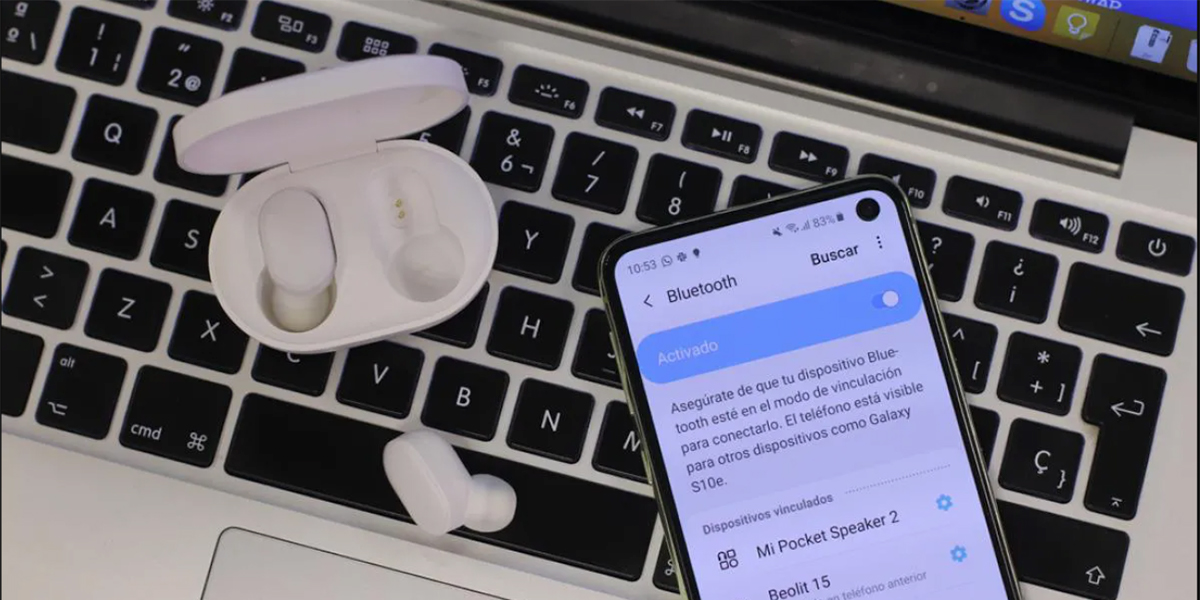
Hace algunos años, el Bluetooth era considerado fundamentalmente una herramienta para transmisión de archivos entre móviles, pero hoy en día, esta red resulta indispensable para conectar nuestro smartphone a otros dispositivos, como auriculares inalámbricos, pulseras de actividad y altavoces inteligentes, por mencionar algunos.
Por ello, cuando tu móvil presenta un fallo en la conectividad Bluetooth, es preciso actuar rápido y atacar el inconveniente inmediatamente. Sigue leyendo este artículo y te enseñaré paso a paso 12 trucos para solucionar problemas de Bluetooth en móviles Android.
¿Por qué el Bluetooth de mi móvil no conecta?
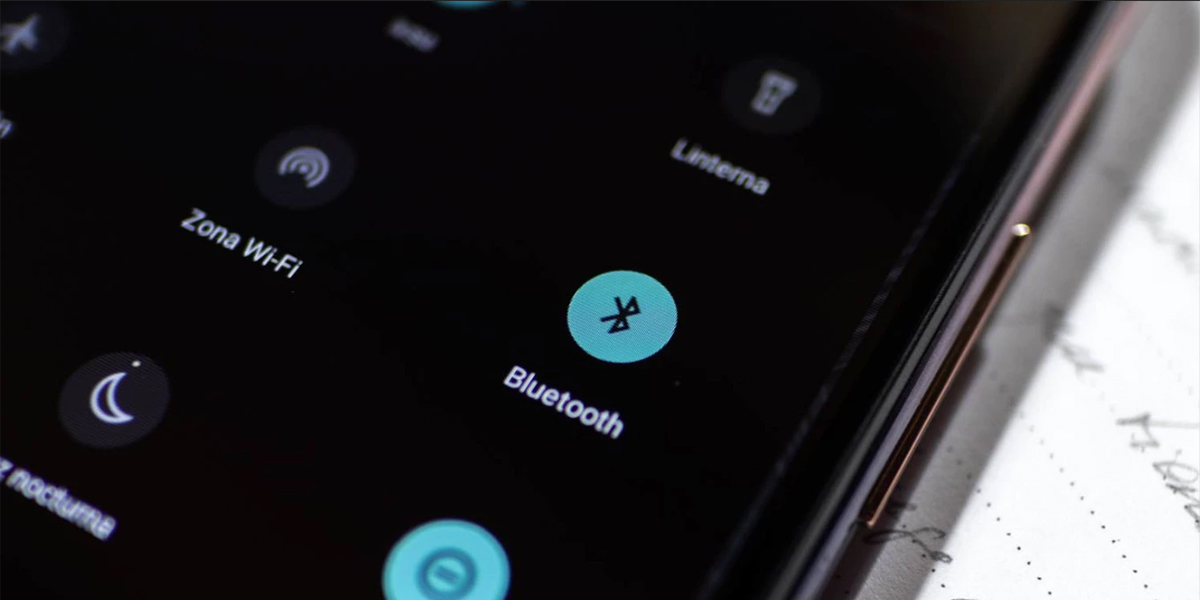 Es poco usual que el Bluetooth presente fallos de conexión de un momento a otro. Sin embargo, es algo que puede ocurrir cuando se instala una nueva actualización del sistema operativo o como consecuencia de malware oculto en apps de la Play Store.
Es poco usual que el Bluetooth presente fallos de conexión de un momento a otro. Sin embargo, es algo que puede ocurrir cuando se instala una nueva actualización del sistema operativo o como consecuencia de malware oculto en apps de la Play Store.
Aunque, siempre es bueno recordar que los fallos con el Bluetooth pueden ser provocados por cualquiera de los dos dispositivos que participan en la conexión. Lo primordial es realizar un diagnóstico certero del problema para encontrar la mejor solución.
¿Cuáles son los errores de conectividad Bluetooth más frecuentes?
La mayoría de nosotros utiliza el Bluetooth como una extensión del móvil que nos permite enlazar auriculares, altavoces, mandos de juegos, etc. Y, es precisamente allí, donde encontramos los problemas más frecuentes de conectividad:
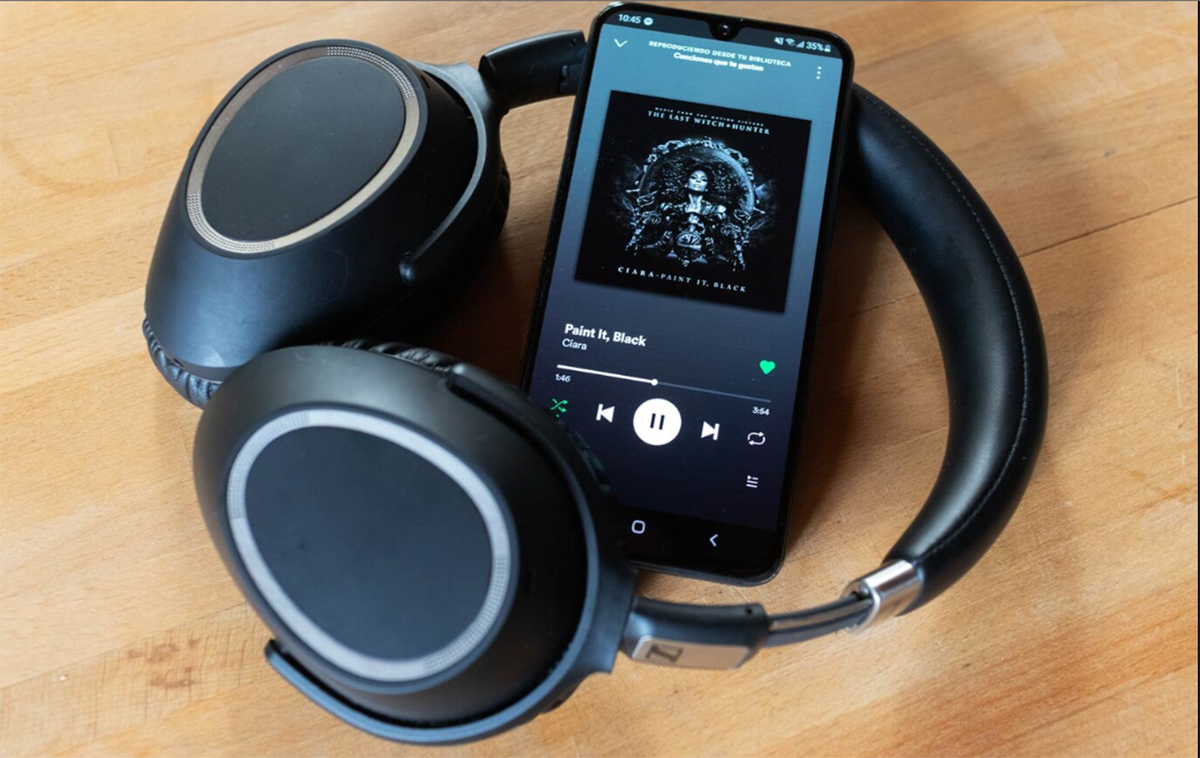
- El móvil no es capaz de enlazarse a otros dispositivos.
- La reproducción de audio se entrecorta.
- El dispositivo no está disponible para vincularse.
- Se pierde la conexión entre el móvil y el dispositivo continuamente.
Muchos de estos problemas tienen soluciones increíblemente sencillas, y otros ameritarán una revisión más profunda, e incluso, una visita a servicio técnico. Quédate conmigo si te encuentras en alguno de estos escenarios y no tienes muy claro qué puedes hacer.
12 trucos para solucionar problemas de Bluetooth en móviles Android
Sin más preámbulos, veamos las soluciones que puedes aplicar para arreglar el Bluetooth de tu móvil Android que no conecta.
Comprueba la conectividad de ambos equipos
 En primer lugar, debes comprobar la conectividad de tu móvil y la del otro dispositivo. En caso de que ambos puedan conectarse, será necesario averiguar la versión de Bluetooth que tiene tu móvil para determinar si es compatible con la del accesorio o dispositivo con el que quieres emparejarlo.
En primer lugar, debes comprobar la conectividad de tu móvil y la del otro dispositivo. En caso de que ambos puedan conectarse, será necesario averiguar la versión de Bluetooth que tiene tu móvil para determinar si es compatible con la del accesorio o dispositivo con el que quieres emparejarlo.
Apaga y enciende el Bluetooth
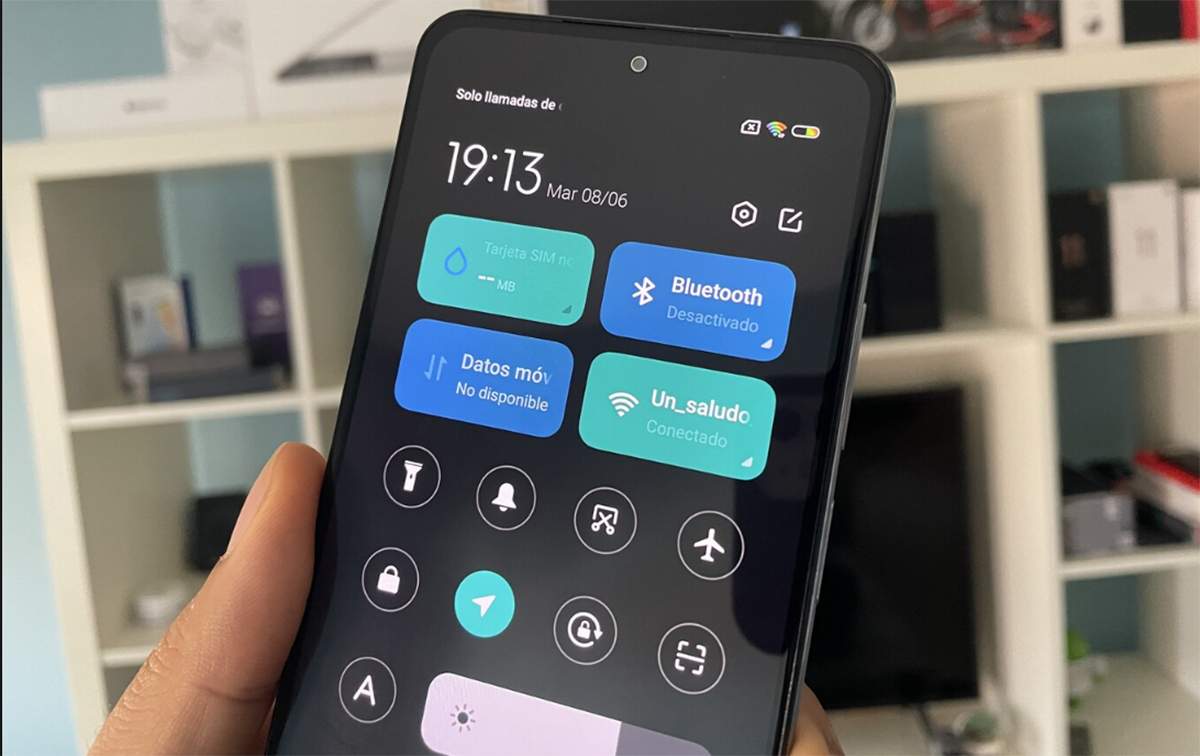
Parece obvio, ¿verdad? Pero a veces las soluciones simples suelen ser las más efectivas. Existen varios métodos para hacerlo, pero el más sencillo es desde la pestaña de notificaciones, para ello:
- Abre el panel de notificaciones deslizando hacia abajo desde la parte superior derecha de la pantalla.
- Ubica el ícono de «Bluetooth» y tócalo para desactivarlo.
- Espera aproximadamente un minuto y vuélvelo a encender.
Debes hacerlo tanto en tu teléfono como en el accesorio que quieres enlazar. ¿Aún no funciona? Probemos otra cosa.
Desvincula el dispositivo y vincúlalo nuevamente
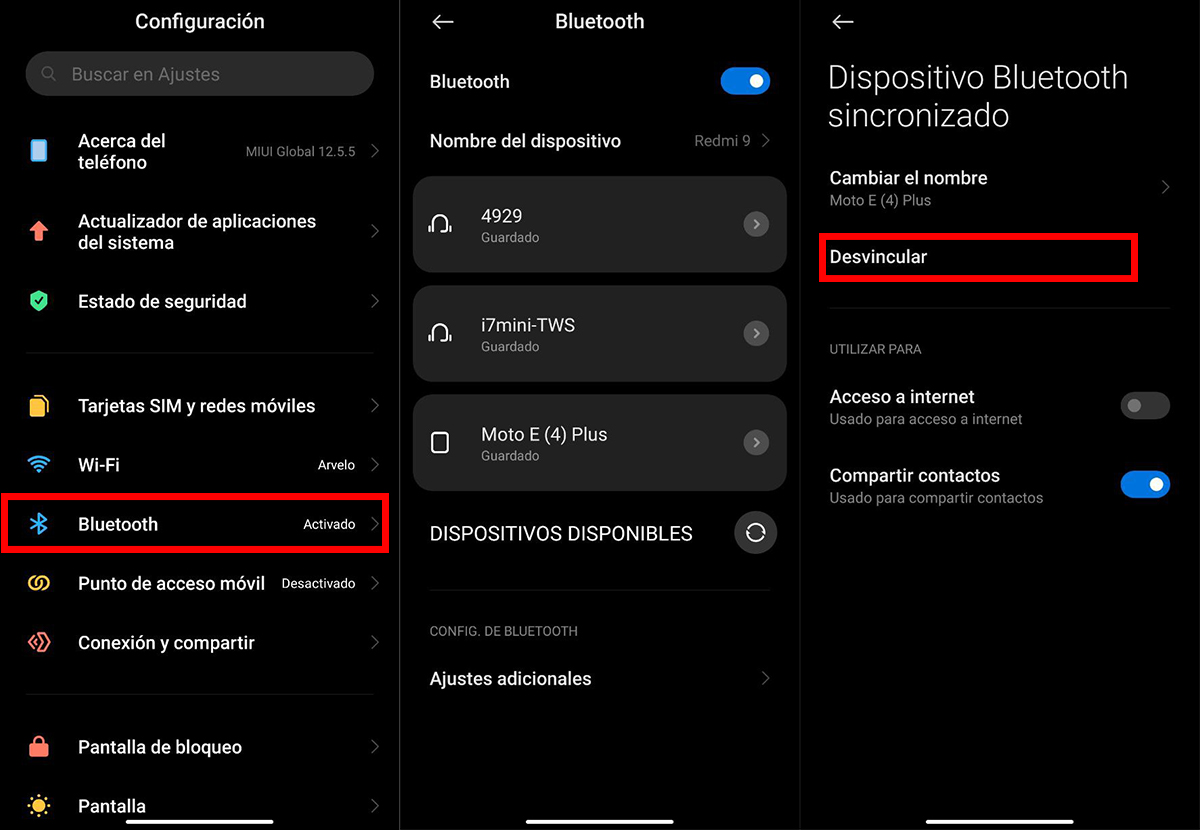
En ocasiones, un periférico que funcionaba perfectamente bien, de un momento a otro, deja de funcionar. En ese caso, lo mejor es desvincular dicho dispositivo y añadirlo de nuevo para poder reconfigurarlo. Solo debes seguir los pasos a continuación:
- Entra en el apartado «Ajustes».
- Pulsa el ícono de «Bluetooth».
- Selecciona el dispositivo que quieres desvincular.
- Elimina el dispositivo en la opción que dice «Desvincular».
Una vez lo hayas eliminado, puedes añadirlo de nuevo y es probable que el fallo se solvente como por arte de magia.
Encontrar dispositivos Bluetooth sin nombre
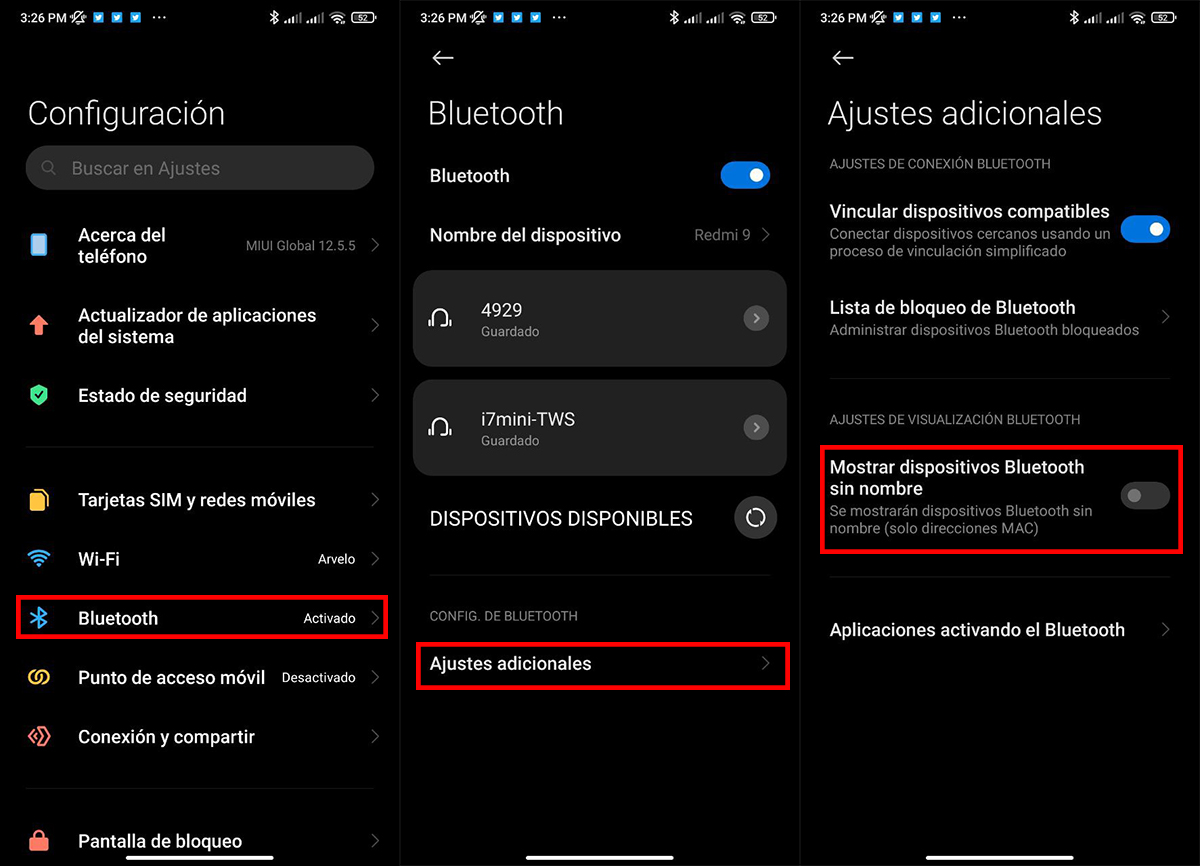
También es posible que el equipo que quieres enlazar por Bluetooth no aparezca en el listado de dispositivos disponibles, pese a encontrarse activo. Esto se debe a que el dispositivo en cuestión muestra su dirección MAC en vez de un nombre, por lo cual nuestro teléfono no es capaz de detectarlo. Para solucionarlo:
- Encuentra en tu móvil los «Ajustes».
- Selecciona «Bluetooth».
- Ubica en la parte inferior los «Ajustes adicionales».
- Activa el interruptor de la opción «Mostrar dispositivos Bluetooth sin nombre».
- Regresa al menú anterior y comprueba si el dispositivo sale en el listado.
Verifica la distancia entre los aparatos
Esta es otra de las cosas que resulta obvia, pero que, en ocasiones, olvidamos revisar. Debes tener en cuenta que el alcance máximo para las conexiones Bluetooth es de unos 30 metros, por lo que si los dispositivos están fuera de rango, no se conectarán.
Además, pueden presentarse interferencias si existen muchos obstáculos, como paredes gruesas u otros dispositivos conectados. En este caso, basta con alejarse de los demás equipos electrónicos y corroborar si existe alguna mejora.
Reinicia tu móvil
 Si hasta este momento nada ha funcionado, lo siguiente que debes probar es reiniciar tu móvil. De esta forma, se cerrarán todas las aplicaciones y procesos en segundo plano, por lo que es probable que el error se solvente cuando el sistema inicie nuevamente todas sus funciones.
Si hasta este momento nada ha funcionado, lo siguiente que debes probar es reiniciar tu móvil. De esta forma, se cerrarán todas las aplicaciones y procesos en segundo plano, por lo que es probable que el error se solvente cuando el sistema inicie nuevamente todas sus funciones.
Borra la memoria caché
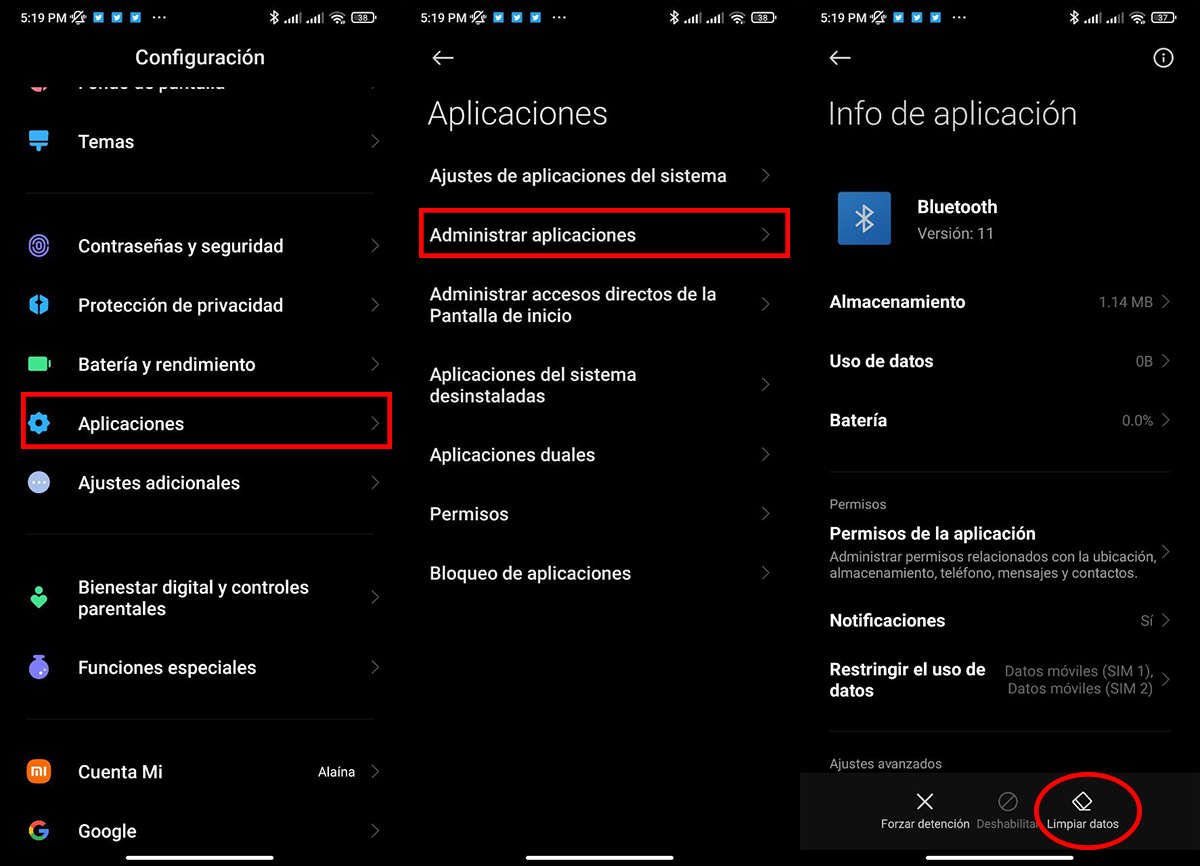
Debes considerar que la memoria caché de tu teléfono también podría estar copada. Para eliminar todos los datos temporales que se han almacenado y agrandar el espacio, solo debes:
- Ir a «Ajustes».
- Luego, deslízate lentamente hacia abajo hasta llegar a «Aplicaciones».
- Una vez hayas entrado, selecciona «Administrar aplicaciones».
- Como verás, se desplegará toda la lista de aplicaciones ante ti, ve a la sección «Bluetooth».
- Pulsa «Almacenamiento» y, finalmente, «Limpiar datos».
Es tu decisión limpiar el caché o eliminar todos los datos del Bluetooth, pero recuerda que si escoges esta última opción, borrarás también la información de otros dispositivos que hayas enlazado y tendrás que volver a configurarlo.
Restablece los ajustes de conexión
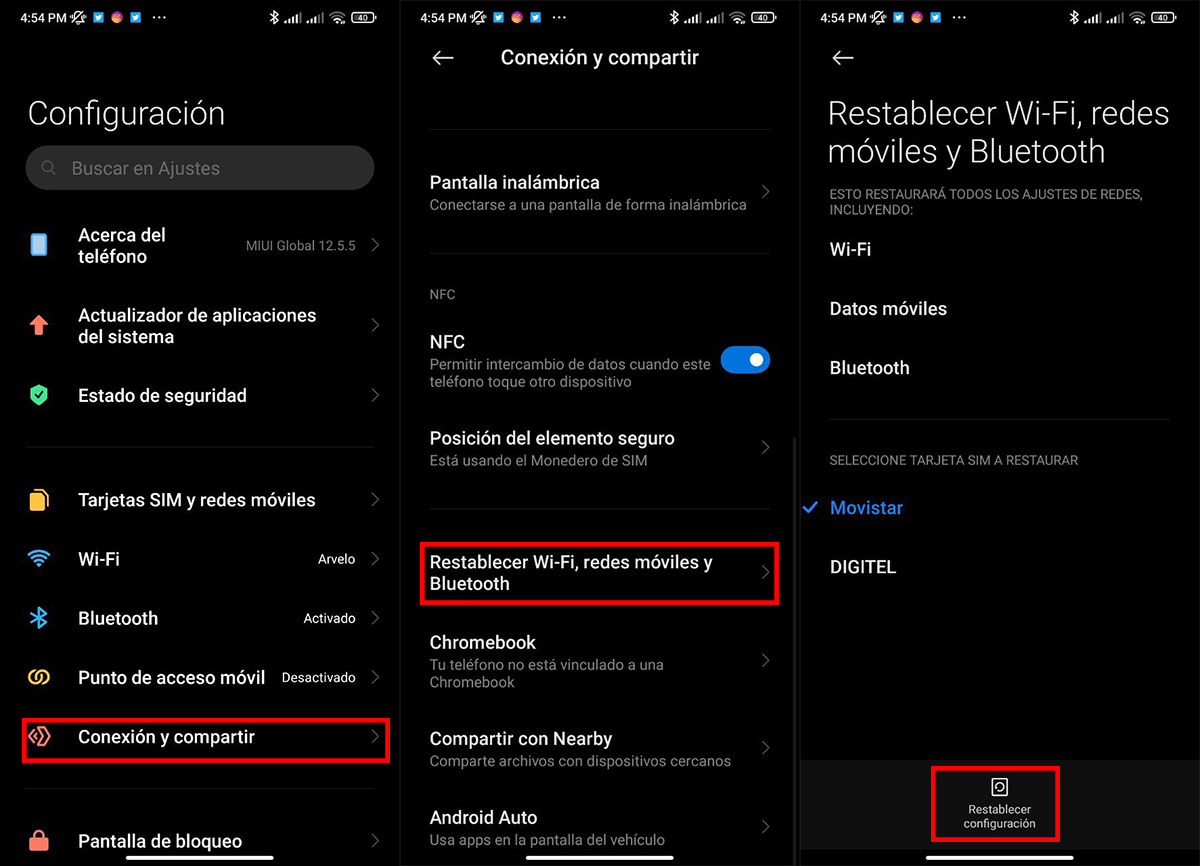
Entre los 12 trucos para solucionar problemas de Bluetooth en móviles Android, restablecer los ajustes de conexión suele ser uno de los más efectivos pero poco conocido. Para lograrlo:
- Ve al apartado de «Ajustes».
- Dirígete a la sección «Sistemas» o «Conexión y compartir» (en móviles Xiaomi).
- Luego, selecciona la opción «Restablecer opciones».
- Finalmente, presiona «Restablecer configuración de Wi-Fi», elige una tarjeta SIM y confirma.
Una vez hecho esto, tu móvil se reiniciará y deberás volver a configurar todas tus redes inalámbricas antes de intentar conectar nuevamente el dispositivo que deseas enlazar.
Comprueba las actualizaciones del sistema
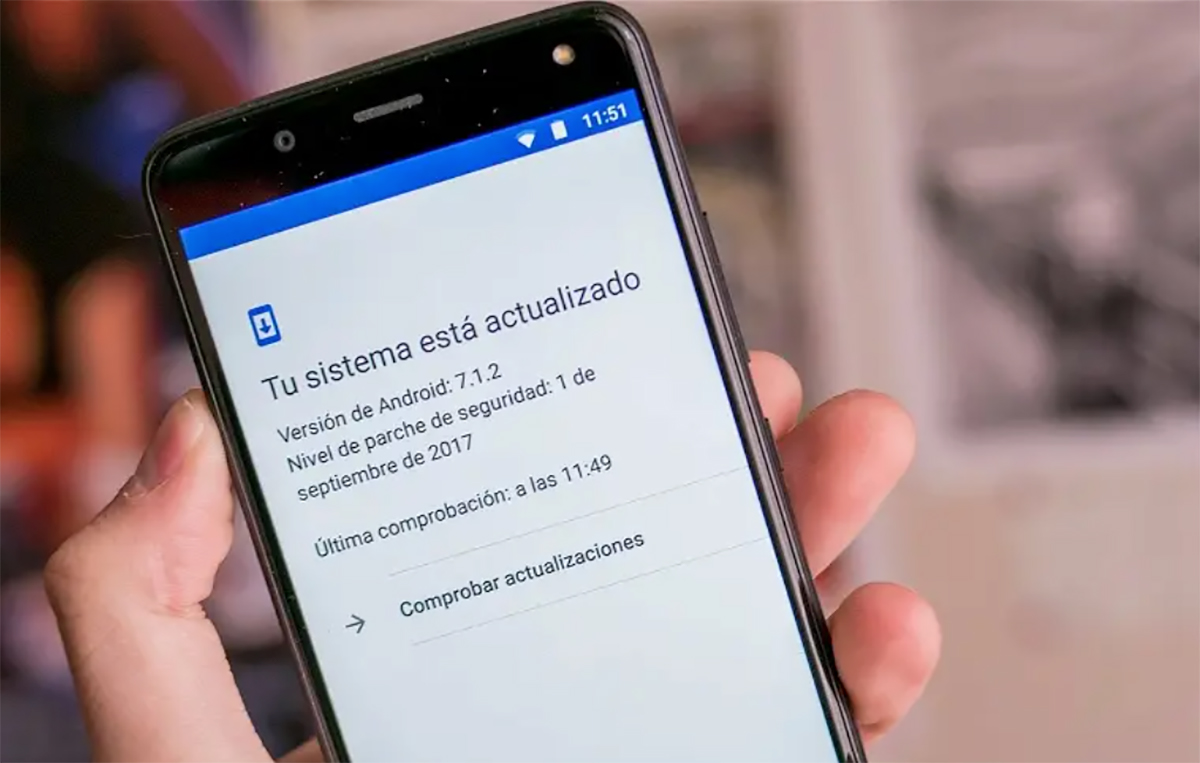 No suele ser una situación frecuente, pero las actualizaciones pendientes pueden interferir con el correcto funcionamiento de tu Smartphone. Para verificarlo:
No suele ser una situación frecuente, pero las actualizaciones pendientes pueden interferir con el correcto funcionamiento de tu Smartphone. Para verificarlo:
- Abre los «Ajustes».
- En el apartado «Sistema», selecciona «Actualización del sistema».
- De existir alguna actualización disponible, deberás seguir las instrucciones de instalación que te brinda el sistema.
- De lo contrario, te indicará que «Su sistema está actualizado» o «No existen actualizaciones disponibles».
Descarta amenazas de seguridad
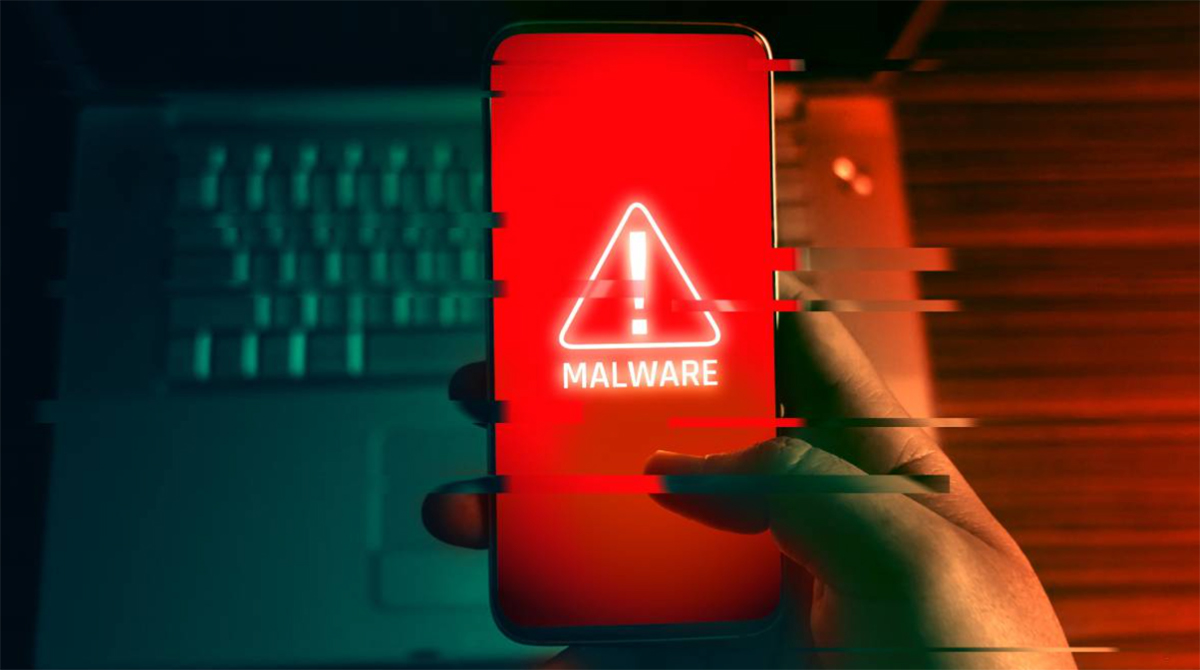
Los archivos maliciosos, (como los virus o malware) no solo vulneran tu seguridad, sino que además, pueden interferir con el sistema operativo de tu teléfono y ocasionar una gran cantidad de problemas en su funcionamiento.
Puedes probar el antivirus que viene integrado en tu móvil o puedes intentar con alguno de los mejores antivirus para Android. En todo caso, escanea tu dispositivo y elimina cualquier amenaza antes de tratar de enlazar los dispositivos por Bluetooth.
Detecta si se trata de un problema de hardware
Si has llegado hasta aquí sin haber encontrado una solución, quizás tu equipo esté presentando un problema de hardware. De ser así, es necesario que verifiques el funcionamiento de los diferentes sensores y componentes de tu móvil, incluida la conexión Bluetooth.
En Google Play existen numerosas aplicaciones con las que puedes comprobar el correcto funcionamiento del teléfono, pero una de las más completas es «Información del dispositivo» que, al instalarla, se mostrará en tu equipo como «Device info».
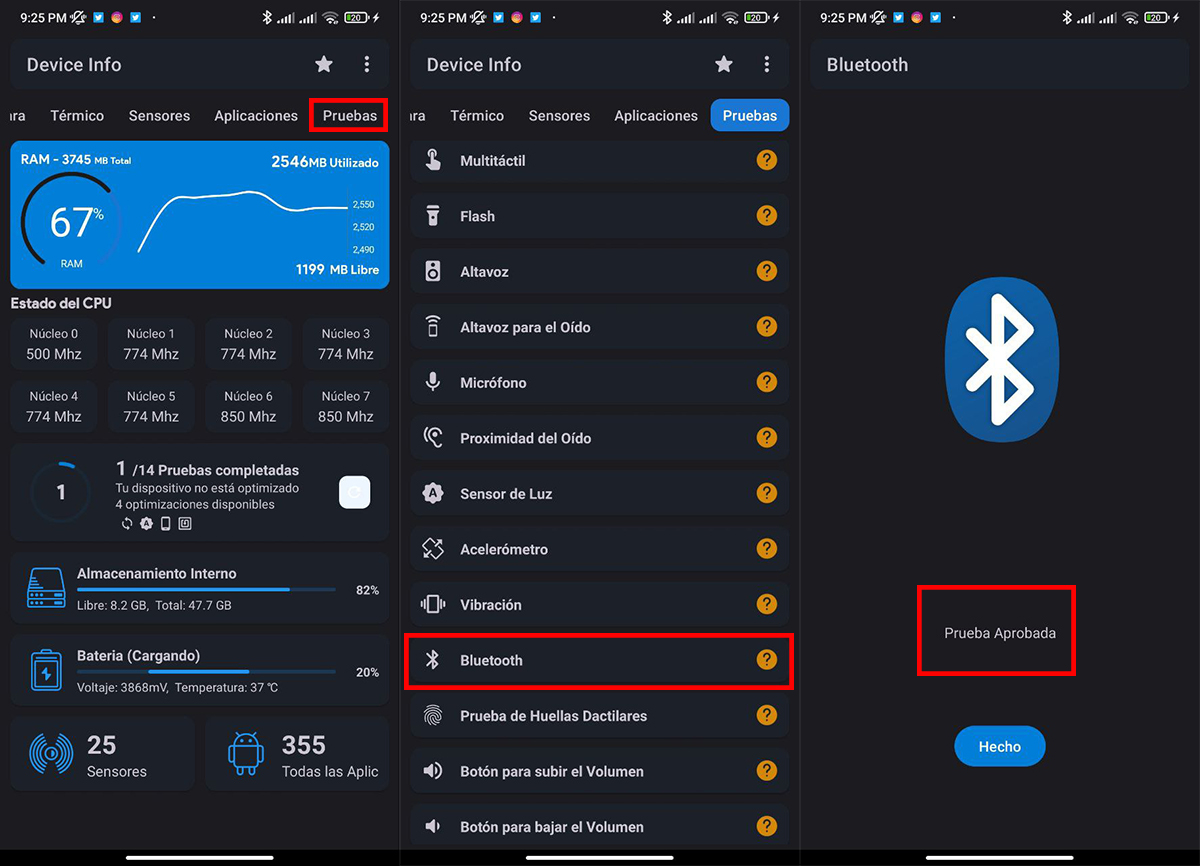
Se trata de una app gratuita, ligera y muy útil que te dará información detallada del funcionamiento de tu equipo. Una vez instalada:
- Abre la aplicación «Device Info».
- En el menú ubicado en la parte superior desliza hacia el lado izquierdo hasta encontrar la pestaña de «Pruebas».
- Desliza hacia abajo hasta encontrar la opción «Bluetooth».
- Automáticamente, se iniciará la prueba. Si todo está funcionando bien en la pantalla, leerás «Prueba aprobada».
- En caso opuesto, la app te indicará un fallo en la conexión que probablemente se deba a un problema de hardware.
Restaura tu móvil como último recurso
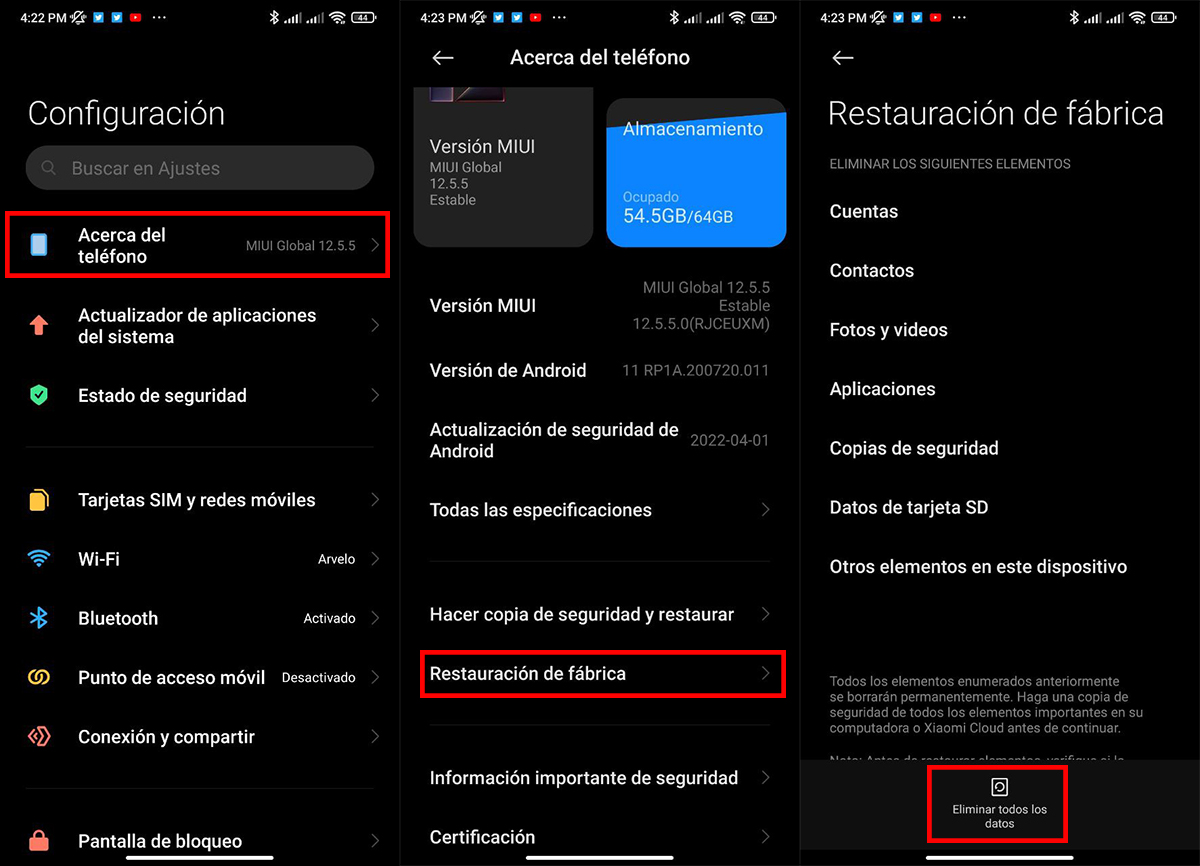
Formatear por completo tu teléfono es la opción más extrema, pero definitiva, para tratar de solventar los problemas en la conexión Bluetooth. Al hacerlo, perderás todos tus datos y el teléfono se restablecerá a los ajustes de fábrica, por lo que es importante que hagas una copia de seguridad antes de restaurarlo.
Una vez hayas puesto a salvo todos los datos importantes:
- Ve al apartado de «Ajustes».
- Dirígete a la sección «Sistemas» o «acerca del teléfono», según la marca de teléfono que uses .
- Luego, selecciona la pestaña «Restablecer teléfono» o «Restauración de fábrica».
- Pulsa la opción «Borrar todos los datos» y confirma.
Inmediatamente, el teléfono se reiniciará y se eliminarán todos los datos, por lo que deberás configurarlo de nuevo a partir de la copia de seguridad.
Bonus: resetea el otro dispositivo
No debes olvidar que tu teléfono no es el único que puede presentar fallos, el otro dispositivo también. La principal causa de estos inconvenientes suele ser la falta de memoria, ya que todos los aparatos Bluetooth tienen la capacidad de recordar las direcciones MAC de todos los dispositivos con los que alguna vez se ha emparejado.

En este caso, no existe una regla universal, puesto que cada dispositivo tiene una manera específica para eliminar la memoria. Sin embargo, en muchos aparatos suele haber un pequeño botón escondido y rotulado con la palabra «Reset» para tal fin.
En otros equipos es necesario restaurar el hardware mediante una secuencia específica de tiempo y pulsaciones en algunos de sus botones, por lo que es importante que te asegures de leer correctamente las instrucciones en cada caso.
Espero que alguno de estos 12 trucos para solucionar problemas de Bluetooth en móviles Android te ayude a solventar el fallo. De no ser así, lo único que te queda por hacer es enviar tu móvil a servicio técnico o considerar comprar uno nuevo.
¿Te sirvió alguno de estos trucos? Cuéntame cuál de ellos en los comentarios.
















